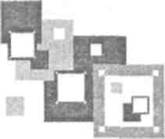
6. СОЗДАНИЕ ОТЧЕТОВ
Пример 6.1.Создать отчет Список продаж товаров (рис.6.1.).
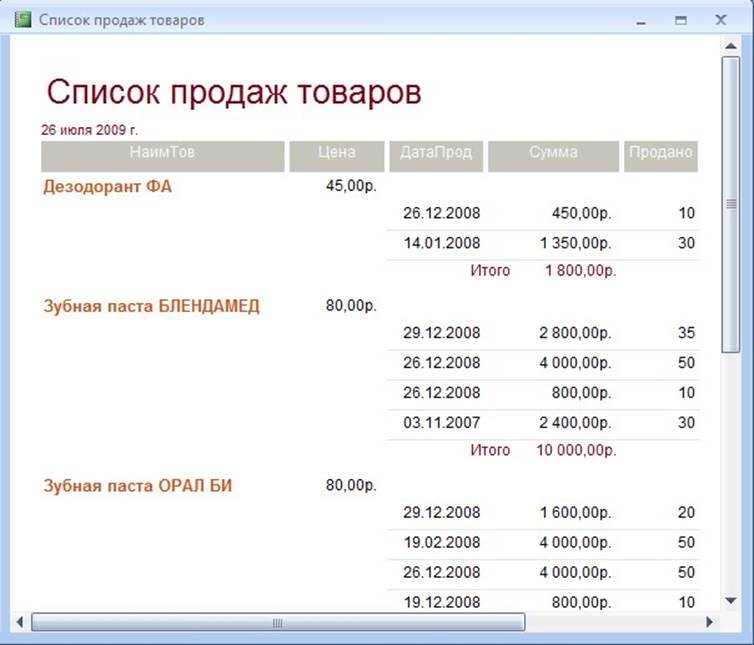
Рис.6.1. Отчет Список продаж товаров
Создание отчета Список продаж товаров с помощью мастера
1. Выберите вкладку ленты Создание и в группе Отчеты сделайте щелчок левой кнопкой мыши по значку Мастер отчетов.
2. Первый шаг работы мастера — определение данных, которые надо включить в отчет. Раскройте поле со списком Таблицы и запросы. Выберите в нем запрос Список продаж.
3. В списке Доступные поля отображены все поля выбранной таблицы. Добавьте все поля из запроса. Нажмите кнопку Далее.
4. Для обеспечения в отчете группировки данных по покупателям в списке полей выберите поле НаимТов. Нажмите кнопку Далее.
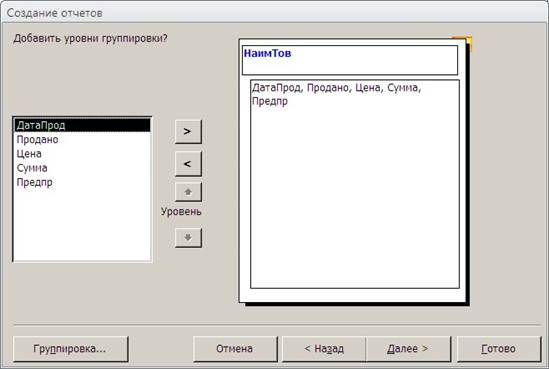
5. Для того чтобы в пределах группы с определенным товаром провести сортировку по дате его продажи, в раскрывающемся списке выберите поле ДатаПрод.
6. Для подведения итогов по каждой группе товаров нажмите на кнопку Итоги.

7. Установите флажок у групповой операции Sum по полю Сумма. Нажмите кнопку Далее.
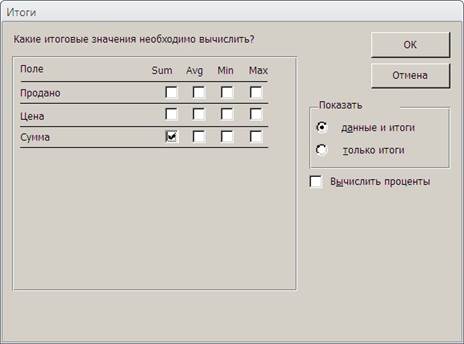
8. Выберите макет и ориентацию страниц отчета и нажмите кнопку Далее.
9. Введите имя отчета Список продаж товаров и нажмите кнопку Готово.
10.Откройте отчет в режиме конструктора и отредактируйте его (см. рис.6.1).
Пример 6.2. Создать отчет Список продаж покупателю (рис.6.2).
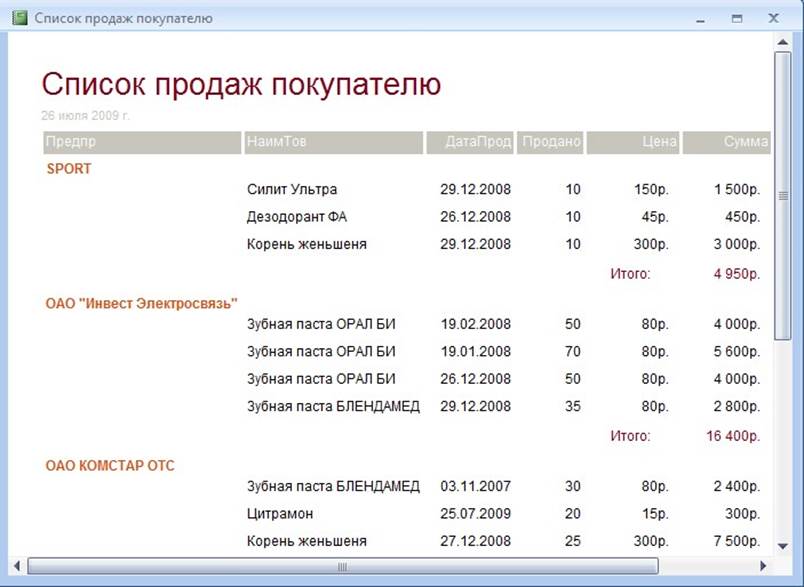
Рис.6.2. Отчет Список продаж покупателю
Пример 6.3.Создать отчет Список продаж товаров за период (рис. 6.3).
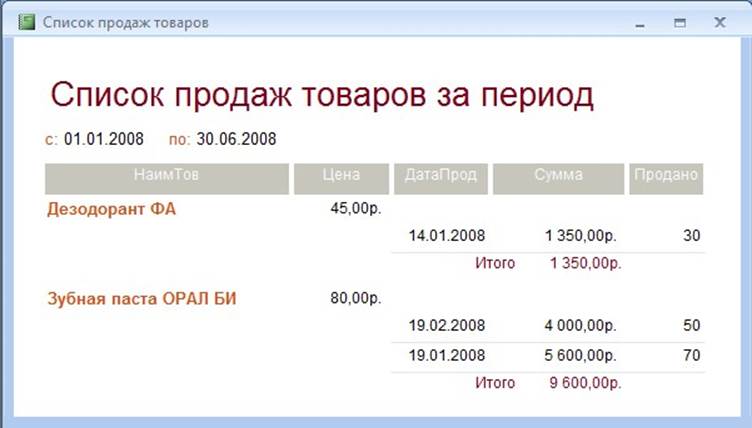
Рис.6.3. Отчет Список продаж товаров за период
1. Скопируйте отчет Список продаж товаров, а затем вставьте его с именем Список продаж товаров за период.
2. Откройте созданный отчет в режиме конструктора и откройте окно свойств отчета.
3. Доработайте отчет:
- во вкладке окна свойств Данные измените значение в строке Источник записей, выбрав запрос Список продаж за период;

- во вкладке ленты Конструктор в группе Сервис нажмите кнопку Добавить существующие поля и из раскрывшегося списка перетащите в заголовок отчета новые поля с и по (см. рис.6.3).

4. Откройте отчет и введите параметры, например:

|
Задание 6 |
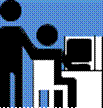 Выполнить примеры 6.1 -6.3.
Выполнить примеры 6.1 -6.3.
Уважаемый посетитель!
Чтобы распечатать файл, скачайте его (в формате Word).
Ссылка на скачивание - внизу страницы.